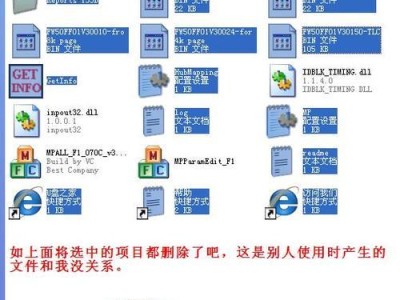在使用电脑时,偶尔会遇到按下电脑主机的启动键却没有任何反应的情况,这给我们带来了一些困扰。本文将为大家介绍一些常见的电脑主机无法启动的问题,并提供相应的解决方法,帮助大家解决这一问题。
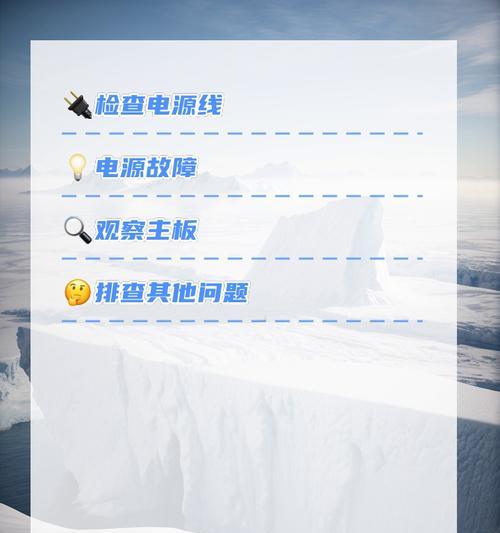
文章目录:
1.电源插座是否正常

2.电源线是否连接稳固
3.主机电源是否正常
4.主机内部连接线是否松动

5.内存条是否松动或损坏
6.显卡是否插好
7.硬盘是否正常工作
8.CPU散热器是否正常工作
9.BIOS设置是否正确
10.软件冲突是否导致无法启动
11.病毒或恶意软件感染
12.操作系统损坏或缺失
13.驱动程序问题
14.电脑硬件故障可能性
15.寻求专业帮助的步骤
1.电源插座是否正常:检查电源插座是否有电,可以尝试插入其他电器进行测试,确保插座没有问题。
2.电源线是否连接稳固:检查电源线是否与主机连接牢固,如有松动应重新插紧。
3.主机电源是否正常:检查主机电源是否工作正常,可以通过观察主机后面的电源指示灯或听到电源风扇转动声来判断。
4.主机内部连接线是否松动:打开主机机箱,检查内部连接线是否牢固连接,如有松动应重新插好。
5.内存条是否松动或损坏:检查内存条是否插紧,如有需要可以重新插入或更换新的内存条。
6.显卡是否插好:确认显卡是否插好并连接到显示器,如果需要可以重新插拔一次。
7.硬盘是否正常工作:检查硬盘是否运转正常,可以听到硬盘启动声或者观察硬盘的指示灯状态。
8.CPU散热器是否正常工作:确保CPU散热器连接稳固且风扇正常工作,避免因过热而导致无法启动。
9.BIOS设置是否正确:检查BIOS设置是否正确,包括启动顺序、硬件配置等。可以尝试恢复默认设置。
10.软件冲突是否导致无法启动:某些软件可能会引起冲突导致主机无法启动,可以尝试进入安全模式或使用系统恢复工具解决。
11.病毒或恶意软件感染:进行病毒扫描,确保电脑没有受到病毒或恶意软件的感染。
12.操作系统损坏或缺失:检查操作系统是否损坏或缺失,可以尝试使用系统安装盘修复或重新安装操作系统。
13.驱动程序问题:某些驱动程序不兼容或损坏可能导致电脑无法启动,可以尝试更新或重新安装相应驱动程序。
14.电脑硬件故障可能性:如果排除以上问题后仍无法解决,可能是电脑硬件出现故障,例如电源、主板等。建议寻求专业帮助进行诊断和修复。
15.寻求专业帮助的步骤:如果自己无法解决问题,可以咨询电脑专家或送修电脑,以便更专业地诊断并解决问题。
当我们遇到电脑主机按了启动键没有反应时,可以按照以上的解决方法逐一排查,找出故障点并进行修复。如果问题依然存在,我们可以寻求专业帮助,以确保电脑能够正常启动。记住,耐心和细心是解决问题的关键,不要轻易放弃,相信问题总有解决的办法。